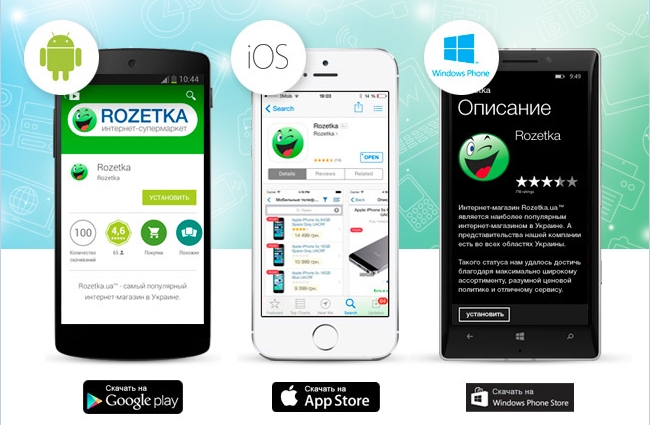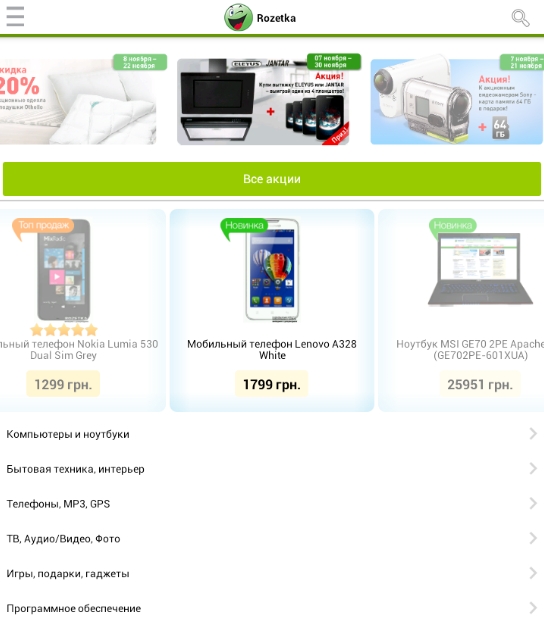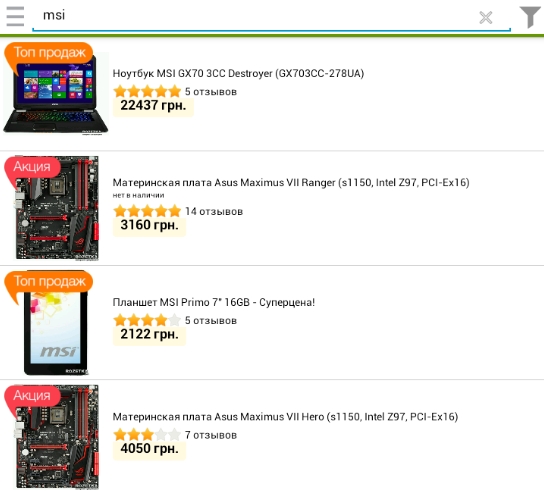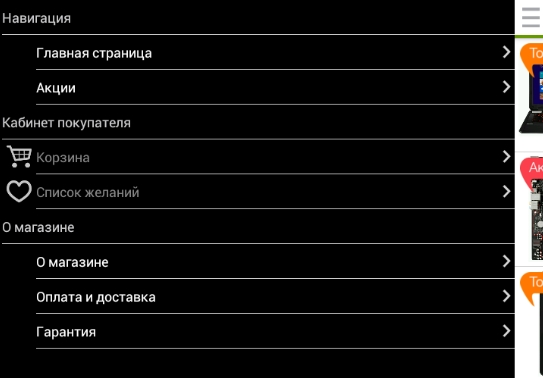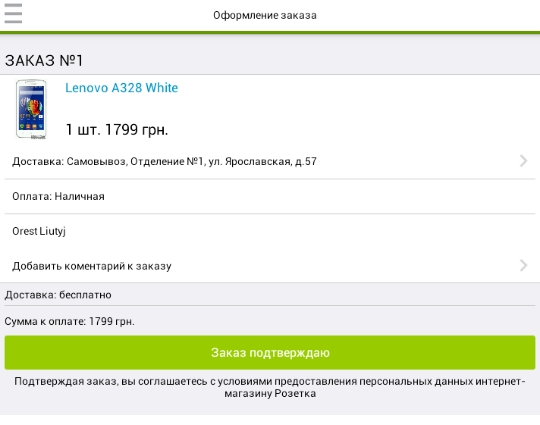Купувати речі за допомогою додатків можна не лише у звичайних людей. Їх мають і деякі інтернет-магазини, наприклад, Rozetka.ua. Про додаток цієї крамниці поговоримо далі.
Свої програми Rozetka зробила для всіх популярних в Україні платформ – Android, iOS та навіть Windows Phone. За функціональністю вони майже не відрізняються: крім деяких відмінностей в інтерфейсах, власники девайсів на різних платформах мають однакові можливості. Розглянемо їх на прикладі Android.
На панелі у верхній частині екрана знаходяться головна кнопка (яка дає доступ до меню) та кнопка швидкого пошуку. Якщо натиснути останню, то на місці панелі з’явиться пошуковий рядок, куди можна ввести назву бажаного товару. Усі знайдені позиції з’являться на екрані. А натиснувши кнопку фільтрації (вона знаходиться у цьому ж рядку справа), можна вибрати окремі категорії, щоб, наприклад, відокремити планшети від смартфонів. Також на головному екрані є список акцій, який можна прокручувати горизонтально, та список категорій і популярних товарів у них.
Натиснувши головну кнопку, ви потрапите до меню програми. Тут є три категорії: навігація (перехід на головну сторінку магазину з будь-якого місця та до списку акцій), кабінет покупця (де знаходиться кошик та список бажаного), а також інформація про сам магазин, доставку, оплату та гарантію.
Головний недолік додатка – це те, що тут не можна зайти під власним акаунтом в особистий кабінет. Тобто, той же список бажаного, речі в який ви додавали зі смартфона, буде доступний лише на цьому пристрої. А інші, зроблені на комп’ютері, там і залишаться.
Щоб зробити покупку, треба клікнути по товару в списку, а потрапивши на його сторінку, натиснути відповідну кнопку. Там же можна почитати технічні характеристики, відгуки, умови гарантії та інше – тут все, як і у веб-версії магазину.
Натиснувши кнопку «Купити», можна відразу переходити до кошика, де вже лежить вибраний товар, а можна продовжувати покупки. Кількість товарів у кошику показується в його рядку в головному меню. А щоб перейти до оформлення, треба просто на ньому натиснути.
Перед вами з’явиться список товарів, що ви відправили у кошик. Якщо деякі з них ви купувати передумали, треба зняти галочки навпроти них – оформлюватися будуть лише виділені позиції. Після цього натискаємо кнопку «Оформити». Тут знову дається взнаки відсутність особистого кабінету. Якщо при покупці під своїм акаунтом на сайті покупцеві не треба заповнювати контактну інформацію, то тут цю інформацію заповнити треба, правда лише один раз – надалі вона теж збережеться в додатку. А після того, як ці дані вказані, треба вибрати спосіб доставки та натиснути кнопку підтвердження замовлення.